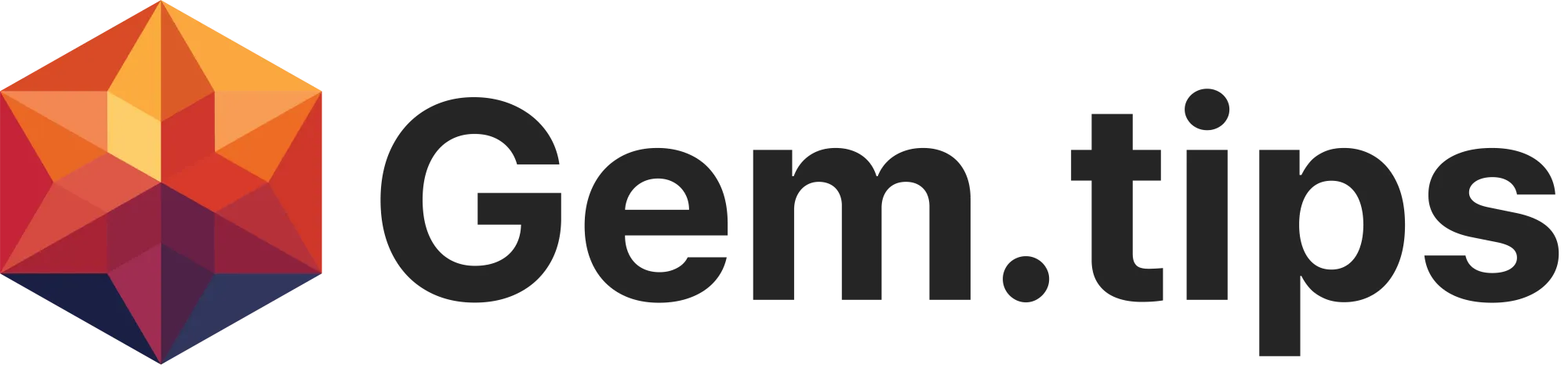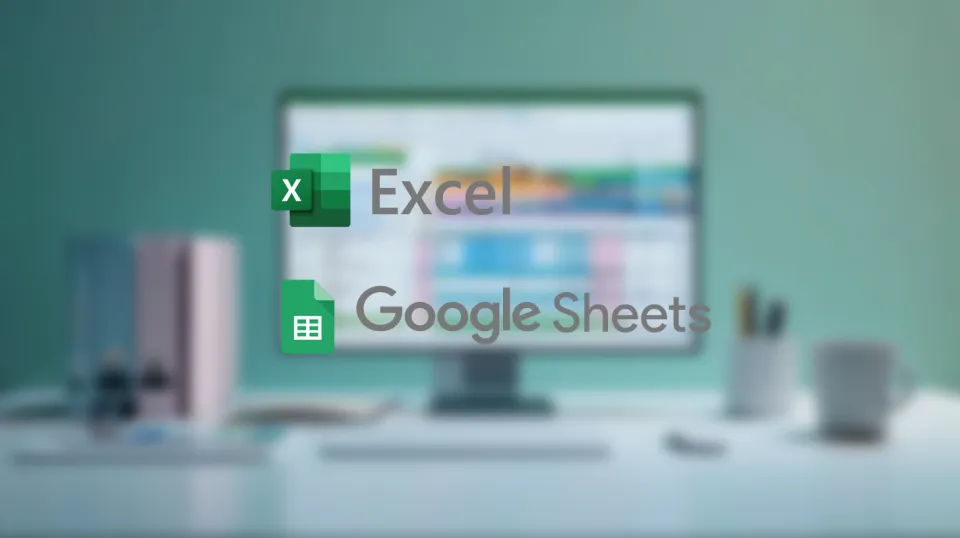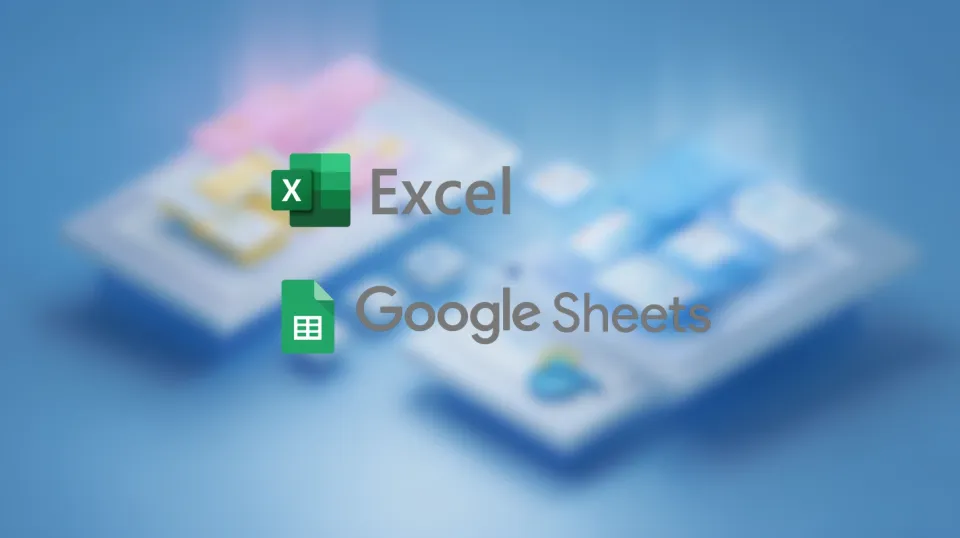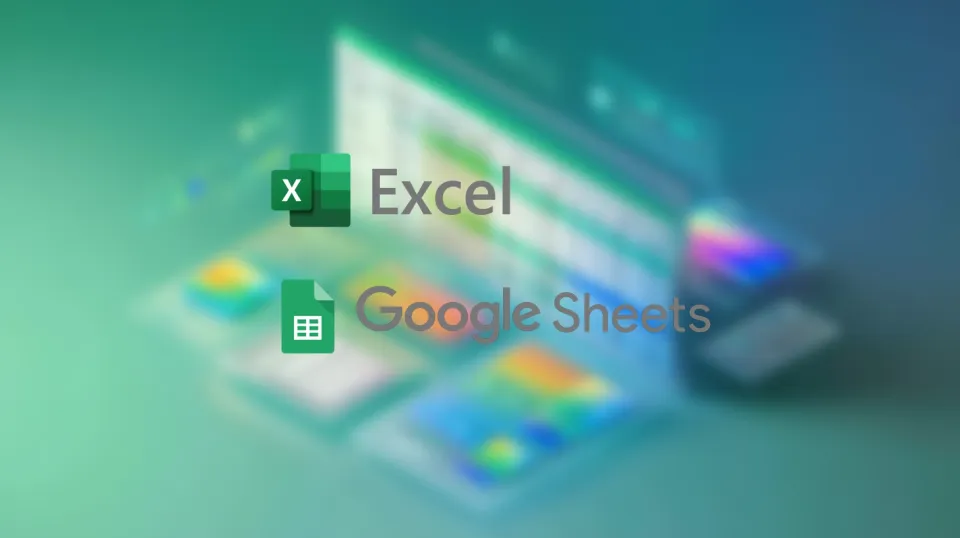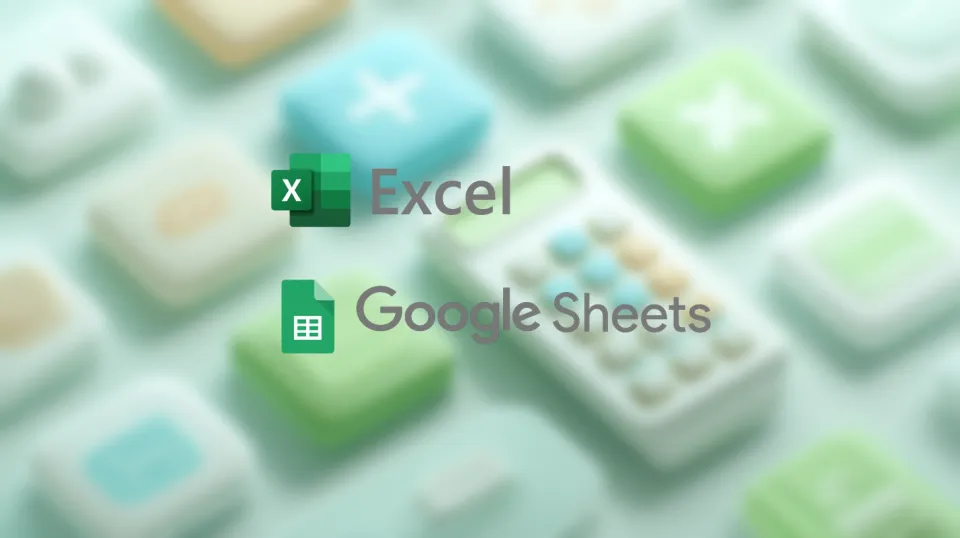엑셀 차트 만들기 완벽 가이드 - 데이터 시각화부터 멀티미디어 요소까지
엑셀과 구글 스프레드시트에서 막대그래프, 선그래프, 파이 차트를 만드는 완벽 가이드. 차트 색상 변경부터 이미지, 도형, 하이퍼링크, 댓글 추가까지 초보자도 쉽게 따라할 수 있는 실전 팁을 소개합니다.

숫자로 가득한 스프레드시트를 보고 있으면 머리가 아프시죠? 같은 데이터라도 차트로 만들면 한눈에 이해할 수 있습니다. 오늘은 엑셀과 구글 스프레드시트에서 멋진 차트를 만드는 방법과, 이미지, 도형, 링크 등 다양한 요소를 추가해 전문가처럼 문서를 꾸미는 방법을 알아보겠습니다.
차트로 데이터 시각화하기
1. 왜 차트가 필요할까요?
숫자 100개를 나열하는 것보다 그래프 하나가 훨씬 강력합니다. 차트는 데이터의 패턴, 추세, 비교를 한눈에 보여줍니다.
차트를 사용하면 좋은 경우:
- 월별 매출 변화를 보고 싶을 때
- 각 부서의 예산 비율을 비교할 때
- 시간에 따른 성장 추세를 확인할 때
- 프레젠테이션에서 데이터를 설명할 때
2. 첫 번째 차트 만들기 - 막대그래프
막대그래프는 가장 많이 사용하는 차트입니다. 여러 항목을 비교할 때 최고죠!
엑셀에서 막대그래프 만들기:
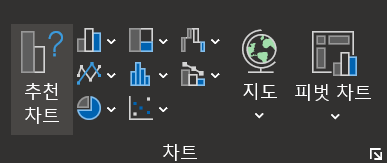
- 차트로 만들 데이터를 드래그해서 선택합니다
- 예: A1:B5 범위 (제품명과 판매량)
- 상단 메뉴에서 삽입 > 차트 클릭
- 막대그래프 아이콘 선택
- 완성! 자동으로 차트가 생성됩니다
구글 스프레드시트에서 만들기:
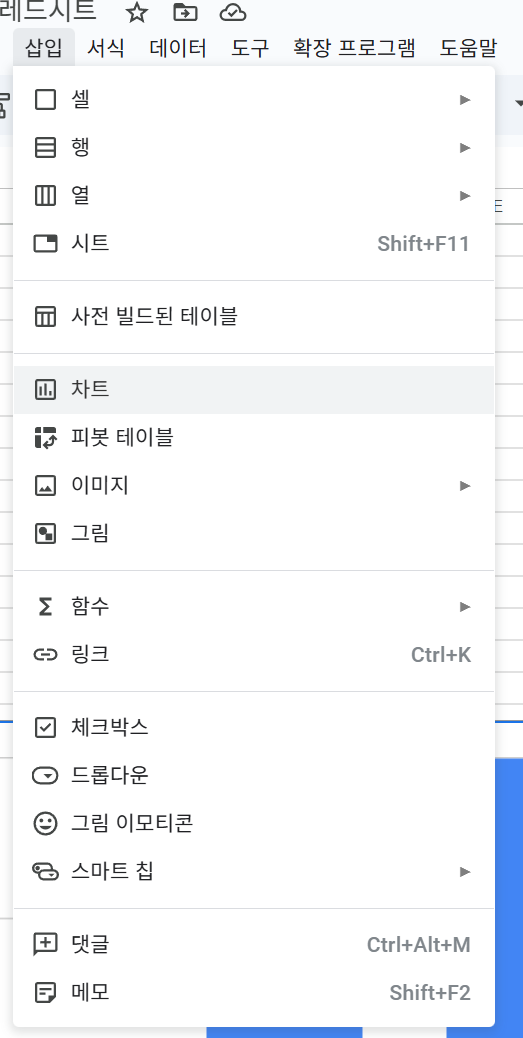
- 데이터 범위 선택
- 상단 메뉴에서 삽입 > 차트
- 오른쪽에 차트 편집 패널이 나타남
- 차트 유형에서 세로 막대형 또는 가로 막대형 선택
팁: 가로 막대는 항목 이름이 길 때, 세로 막대는 시간 순서를 보여줄 때 좋습니다.
3. 선그래프로 추세 보여주기
선그래프는 시간의 흐름에 따른 변화를 보여줄 때 완벽합니다.
언제 선그래프를 사용할까요?
- 월별 방문자 수 변화
- 체중 감량 기록
- 주식 가격 변동
- 온도 변화 추이
만드는 방법: 막대그래프와 동일하게 데이터를 선택한 후, 차트 유형에서 선형 차트를 선택하면 됩니다. 여러 항목을 함께 선택하면 여러 개의 선이 그려져 비교하기 좋습니다!
4. 차트 종류별 완벽 가이드
각 상황에 맞는 차트를 선택하는 것이 중요합니다.
막대그래프 (Bar Chart)
- 용도: 항목 간 비교
- 예시: 부서별 매출, 제품별 판매량
- 장점: 직관적이고 이해하기 쉬움
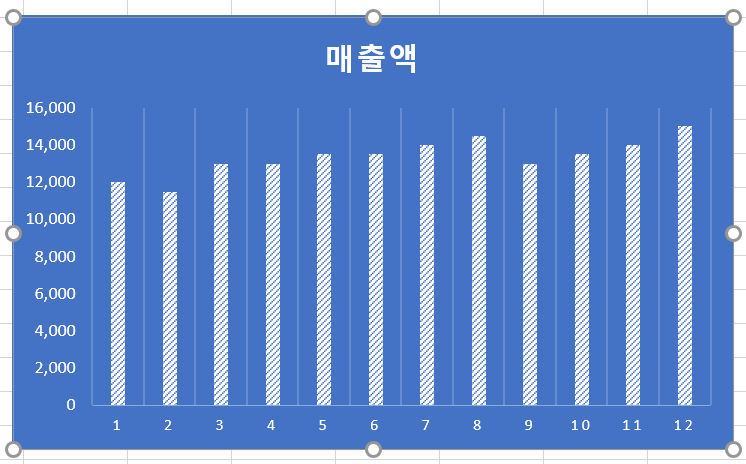
선그래프 (Line Chart)
- 용도: 시간에 따른 변화
- 예시: 월별 매출 추이, 일일 방문자 수
- 장점: 추세와 패턴 파악에 최고
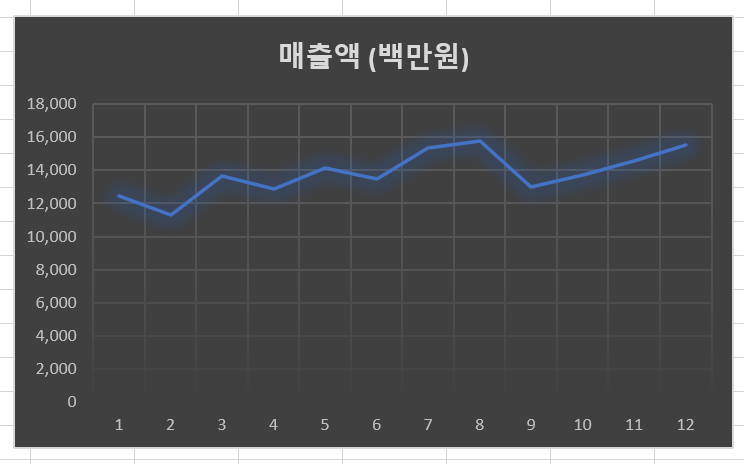
원형 차트 (Pie Chart)
- 용도: 전체 대비 비율
- 예시: 예산 분배, 시장 점유율
- 장점: 구성 비율을 한눈에 파악

영역 차트 (Area Chart)
- 용도: 누적 변화 표시
- 예시: 여러 제품의 누적 매출
- 장점: 전체 규모와 구성을 동시에 표현
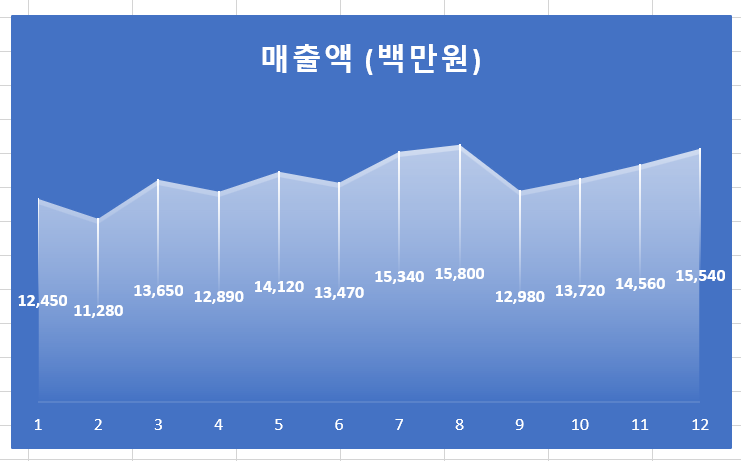
분산형 차트 (Scatter Chart)
- 용도: 두 변수 간의 관계
- 예시: 키와 몸무게의 상관관계
- 장점: 데이터 분포와 상관관계 분석
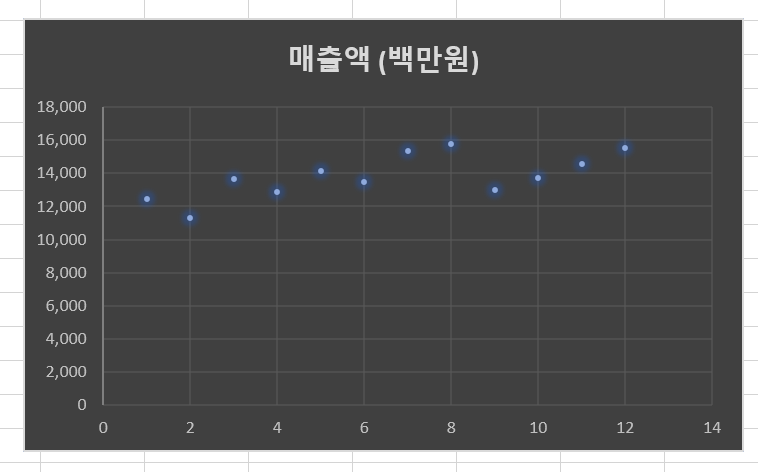
5. 차트를 더 명확하게 - 제목과 축 설정
차트만 덩그러니 있으면 무슨 의미인지 모릅니다. 제목과 레이블을 잘 달아야 합니다!
차트 제목 추가하기:
엑셀:
- 차트를 클릭하면 나타나는 + 버튼 (차트 요소) 클릭
- 차트 제목 체크
- 차트 위의 제목을 클릭해서 원하는 텍스트 입력
- 예: "2024년 월별 매출 현황"
구글 스프레드시트:
- 차트를 더블클릭해서 편집 모드 진입
- 맞춤설정 > 차트 및 축 제목 선택
- 제목 입력란에 텍스트 작성
축 제목 추가하기:
축 제목은 X축(가로)과 Y축(세로)이 무엇을 의미하는지 설명합니다.
- X축: "월" 또는 "제품명"
- Y축: "매출액(원)" 또는 "판매량(개)"
동일하게 차트 요소에서 축 제목을 체크하고 편집하면 됩니다.
꿀팁: 축 제목에는 반드시 단위를 포함하세요! "매출"보다는 "매출(백만원)"이 훨씬 명확합니다.
6. 차트 색상과 스타일 커스터마이징
기본 차트도 좋지만, 색상과 스타일을 바꾸면 훨씬 전문적으로 보입니다.
색상 변경하기:
엑셀:
- 차트 클릭 > 붓 모양 아이콘 (스타일) 클릭
- 색상 변경에서 원하는 색 구성 선택
- 또는 막대를 직접 클릭해서 서식 > 채우기에서 개별 색상 변경
구글 스프레드시트:
- 차트 더블클릭 > 맞춤설정
- 계열 섹션에서 각 데이터 계열의 색상 변경
- RGB 값이나 16진수 코드로 정확한 색상 지정 가능
스타일 팁:
- 회사 브랜드 컬러 사용하기
- 너무 많은 색 사용 금지 (3-5가지가 적당)
- 색맹 고려 - 빨강/초록 조합보다는 파랑/주황 조합 추천
- 중요한 데이터는 강조색으로 표시
7. 원형 차트(파이 차트)로 비율 표현하기
파이 차트는 전체를 100%로 봤을 때 각 항목이 차지하는 비율을 보여줍니다.
파이 차트 만들기:
- 비율을 보여줄 데이터 선택 (항목명과 값)
- 예: 예산 항목과 금액
- 삽입 > 차트 > 원형 선택
- 자동으로 비율이 계산되어 표시됩니다
파이 차트 활용 예시:
- 월 예산 사용 내역 (식비 30%, 주거비 40%, 교통비 15%...)
- 설문조사 결과 (찬성 60%, 반대 30%, 중립 10%)
- 제품 판매 비중 (A제품 45%, B제품 35%, C제품 20%)
파이 차트 꾸미기:
- 조각 분리: 중요한 조각을 살짝 떼어내 강조
- 데이터 레이블: 퍼센트와 항목명 표시
- 도넛 차트: 가운데가 빈 현대적인 스타일
주의사항: 파이 차트는 항목이 7개 이하일 때 효과적입니다. 너무 많으면 보기 어려워요!
멀티미디어 요소로 문서 완성하기
차트만으로 부족하다면 이미지, 도형, 링크를 추가해보세요!
8. 이미지 삽입으로 시각적 효과 높이기
제품 사진, 로고, 아이콘 등을 넣으면 문서가 훨씬 생동감 있어집니다.
이미지 삽입 방법:
엑셀:
- 삽입 > 그림 > 이 디바이스 선택
- 컴퓨터에서 이미지 파일 선택
- 이미지를 드래그해서 원하는 위치에 배치
- 모서리를 드래그해 크기 조절
구글 스프레드시트:
- 삽입 > 이미지 선택
- 셀 위에 삽입 또는 셀 내에 삽입 중 선택
- 셀 위에: 자유롭게 배치 가능
- 셀 내에: 셀 크기에 맞춰 삽입
- 컴퓨터, 구글 드라이브, URL 등에서 이미지 선택
이미지 활용 예시:
- 제품 사진과 판매 데이터 함께 표시
- 회사 로고를 헤더에 배치
- 아이콘으로 카테고리 시각화
꿀팁: 이미지가 너무 크면 파일 용량이 커집니다. 적절한 크기로 압축해서 사용하세요!
9. 도형으로 중요한 부분 강조하기
화살표, 원, 사각형 등의 도형으로 시선을 끌 수 있습니다.
도형 삽입하기:
엑셀:
- 삽입 > 도형 클릭
- 원하는 도형 선택 (화살표, 원, 사각형, 말풍선 등)
- 시트에 드래그해서 그리기
- 도형을 우클릭 > 도형 서식에서 색상, 테두리 조절
구글 스프레드시트:
- 삽입 > 도면 선택
- 도면 편집기에서 도형 그리기
- 텍스트 추가 가능
- 저장 후 닫기로 시트에 삽입
도형 활용 아이디어:
- 빨간 원으로 주목할 셀 강조
- 화살표로 중요한 흐름 표시
- 말풍선으로 설명 추가
- 별 모양으로 베스트 항목 표시
팁: 도형 색상은 차트와 통일감 있게 맞추면 더욱 전문적으로 보입니다.
10. 하이퍼링크로 문서 연결하기
클릭 한 번으로 다른 시트나 웹사이트로 이동할 수 있습니다.
하이퍼링크 삽입 방법:
엑셀:
- 링크를 걸 셀 선택
- Ctrl+K 단축키 (Mac: Cmd+K)
- 링크 주소 입력
- 웹사이트: https://www.example.com
- 다른 시트: 시트 이름 선택
- 파일: 파일 경로
- 표시할 텍스트 입력 후 확인
구글 스프레드시트:
- 셀 선택 > Ctrl+K (Mac: Cmd+K)
- 링크 입력란에 URL 또는 다른 시트 선택
- 적용 클릭
활용 예시:
- "상세 보기" → 상세 데이터가 있는 다른 시트로 연결
- "출처" → 데이터 원본 웹사이트 링크
- "관련 문서" → 구글 드라이브의 다른 파일 연결
- 목차 만들기 → 각 섹션 시트로 바로 이동
참고: 링크가 걸린 텍스트는 파란색 밑줄로 표시됩니다.
11. 메모(댓글)로 부가 설명 추가하기
셀에 보이지 않는 설명을 추가할 수 있습니다. 협업할 때 특히 유용해요!
메모 vs 댓글의 차이:
메모 (Note):
- 개인적인 참고사항
- 마우스를 올리면 보임
- 혼자 작업할 때 유용
댓글 (Comment):
- 다른 사람과 소통
- @멘션으로 특정인에게 알림
- 답글 가능
- 협업할 때 필수
메모 추가하기 (엑셀):
- 셀 우클릭 > 메모 삽입
- 메모 내용 입력
- 셀 모서리에 작은 빨간 삼각형 표시됨
댓글 추가하기 (구글 스프레드시트):
- 셀 우클릭 > 댓글 삽입 (또는 Ctrl+Alt+M)
- 댓글 작성
- @이메일로 특정 사용자에게 알림
- 댓글 또는 해결됨 선택
활용 팁:
- 계산 공식 설명하기
- 주의사항 표시하기
- 개선 아이디어 제안하기
- 검토 완료 표시하기
실전 활용 예제
모든 기능을 조합해보겠습니다!
| 월 | 매출액 (백만원) | 전월 대비 (%) | 목표 (백만원) | 달성률 (%) | 비고 |
|---|---|---|---|---|---|
| 1월 | 12,450 | - | 12,000 | 103.8% | 신년 프로모션 성공 |
| 2월 | 11,280 | -9.4% | 11,500 | 98.1% | 설 연휴 영향 |
| 3월 | 13,650 | +21.0% | 13,000 | 105.0% | 봄 시즌 시작 |
| 4월 | 12,890 | -5.6% | 13,000 | 99.2% | |
| 5월 | 14,120 | +9.5% | 13,500 | 104.6% | 어버이날 특수 |
| 6월 | 13,470 | -4.6% | 13,500 | 99.8% | 시스템 점검 영향 |
| 7월 | 15,340 | +13.9% | 14,000 | 109.6% | 여름 시즌 피크 |
| 8월 ⭐ | 15,800 | +3.0% | 14,500 | 109.0% | 최고 매출 달성! 🎯 |
| 9월 | 12,980 | -17.8% | 13,000 | 99.8% | 추석 연휴 |
| 10월 | 13,720 | +5.7% | 13,500 | 101.6% | 가을 신제품 출시 |
| 11월 | 14,560 | +6.1% | 14,000 | 104.0% | 블랙프라이데이 |
| 12월 | 15,540 | +6.7% | 15,000 | 103.6% | 연말 특수 |
| 총계 / 평균 | 165,800 | - | 160,500 | 103.3% | 연간 목표 달성 |
예제: 월간 매출 보고서 만들기
- 데이터 입력: 월별 매출 데이터 작성
- 차트 생성: 선그래프로 추세 표현
- 제목 추가: "2024년 월간 매출 추이"
- 색상 변경: 회사 브랜드 컬러로 변경
- 로고 삽입: 상단에 회사 로고 배치
- 화살표: 최고 매출 달에 화살표와 별 표시
- 하이퍼링크: "상세 데이터" 텍스트에 다른 시트 링크
- 댓글: 특이사항에 설명 댓글 추가
완성! 이제 전문가 수준의 보고서가 만들어졌습니다.
자주 하는 실수와 해결법
실수 1: 차트에 너무 많은 데이터 포함
해결: 핵심 항목만 선택하거나, 작은 항목은 "기타"로 묶기
실수 2: 파이 차트에 음수나 0 포함
해결: 파이 차트는 양수만 사용. 막대그래프 고려
실수 3: 차트와 데이터 범위가 안 맞음
해결: 차트 우클릭 > 데이터 선택에서 범위 수정
실수 4: 이미지가 셀과 함께 움직이지 않음
해결: 이미지 우클릭 > 크기 및 속성 > 셀과 함께 이동 선택